Cómo hacer un backup con Cobian Backup
Computer Hoy

Crea un backup con Cobian Backup 11
Aunque Windows incluye sus propias herramientas para hacer backup del sistema, en ocasiones, resulta algo limitado a la hora de seleccionar los datos y archivos a guardar. Para estos casos, puedes recurrir a muchas de las herramientas de software diseñadas específicamente para este fin. Te mostramos una de ellas, gratuita y muy fácil de usar: Cobian Backup 11.
Entra en la web del desarrollador del programa y pulsa sobre el enlace de descarga. Una vez en tu equipo, instálalo siguiendo las indicaciones del asistente. Cuando termines, accederás a su ventana principal, que muestra este aspecto.

El proceso a la hora de crear una copia de seguridad es muy sencillo. En primer lugar, pulsa en menú Tarea y luego en Nueva tarea para crear una. Aparecerá una pantalla donde debes indicar el nombre de la tarea en el campo situado arriba. Después, en las opciones situadas en el margen inferior, selecciona el tipo de backup que vas a realizar. Como se trata de la primera vez, pulsa en Completo.
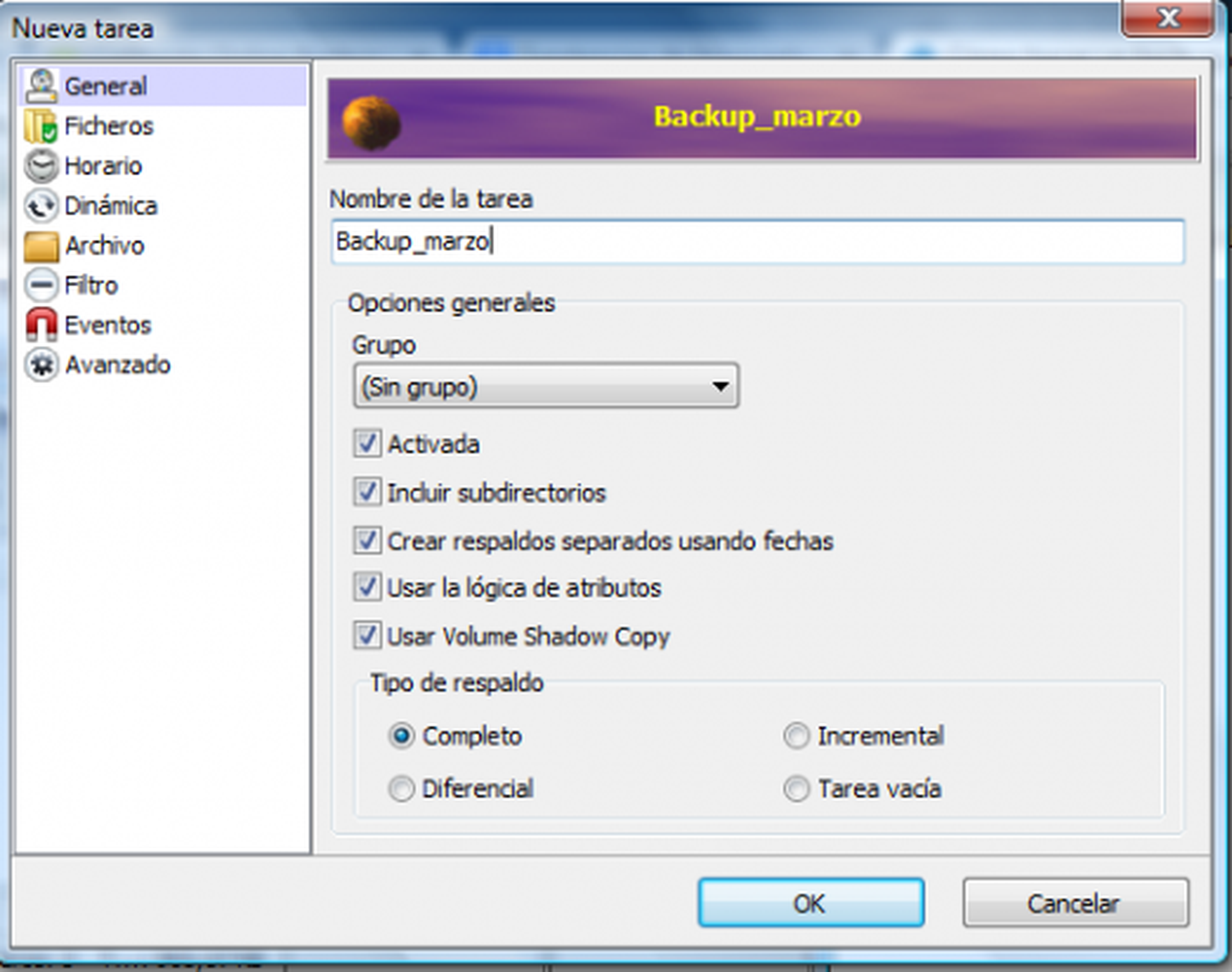
Selecciona los documentos a incluir en el backup
Ahora, en el menú de opciones situado en el margen izquierdo del programa, marca la entrada Ficheros. En el área principal de la pantalla se mostrarán ahora dos nuevos campos. En el primero de ellos, debes añadir los archivos o directorios que quieres copiar y, en el situado debajo, la ubicación donde los vas a guardar. Pulsa para ello sobre el botón Agregar.
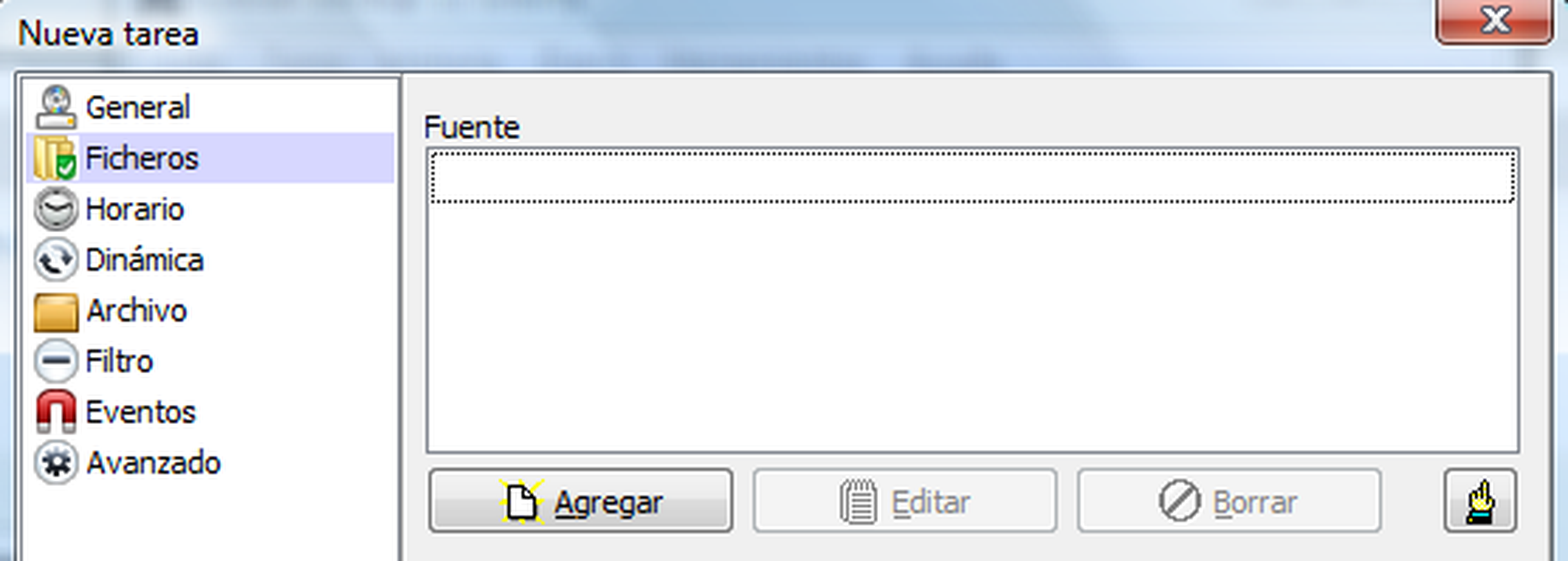
Verás un cuadro de diálogo con varias opciones. En este ejemplo, te interesan las los primeras. Si pinchas en Ficheros, podrás seleccionar los ficheros o documentos, uno a uno, desde el explorador de archivos que se muestra.
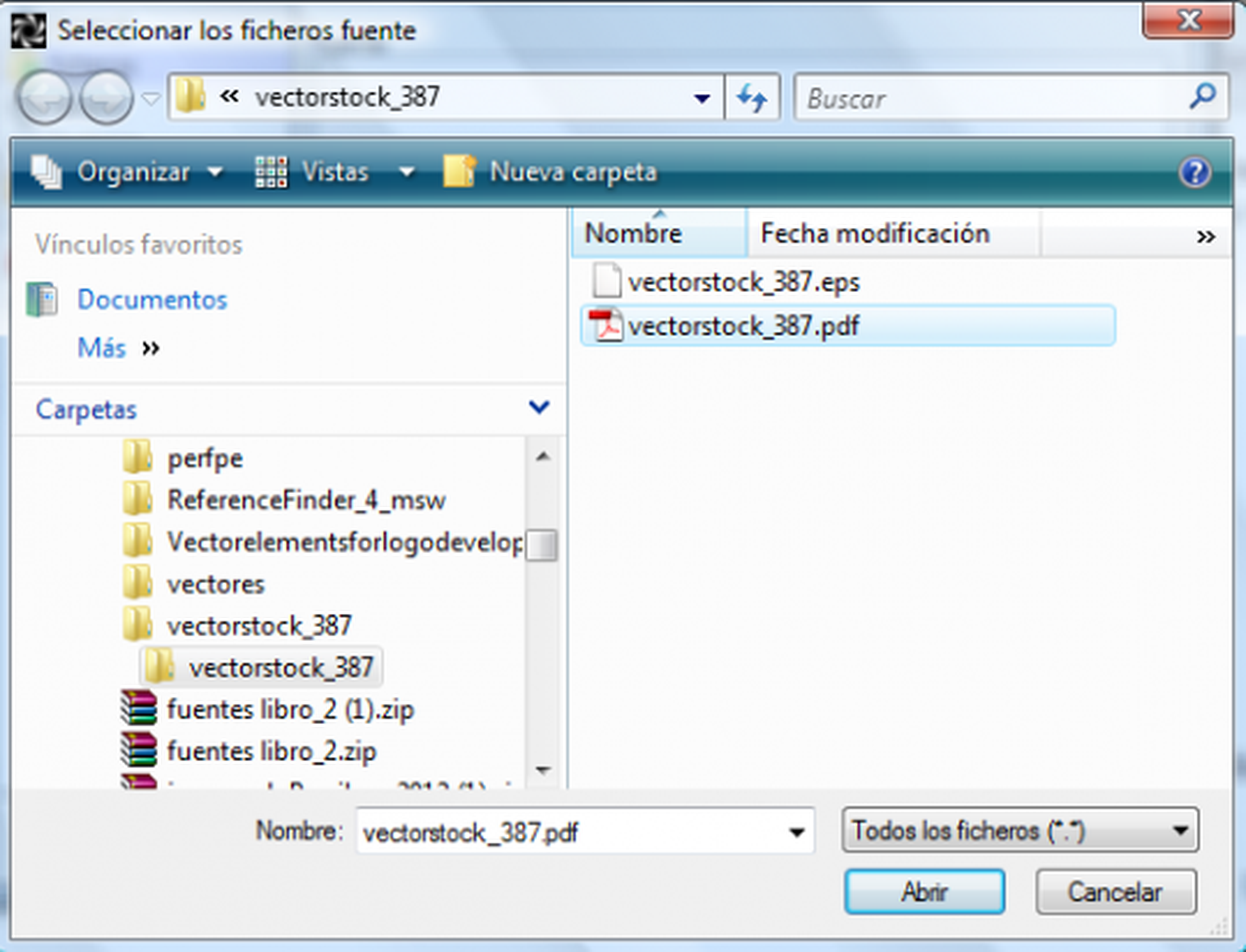
Por el contrario, si seleccionas Carpeta, podrás añadir al backup carpetas o directorios completos. Una vez seleccionados, pulsa en el botón Aceptar y se añadirán a la lista.
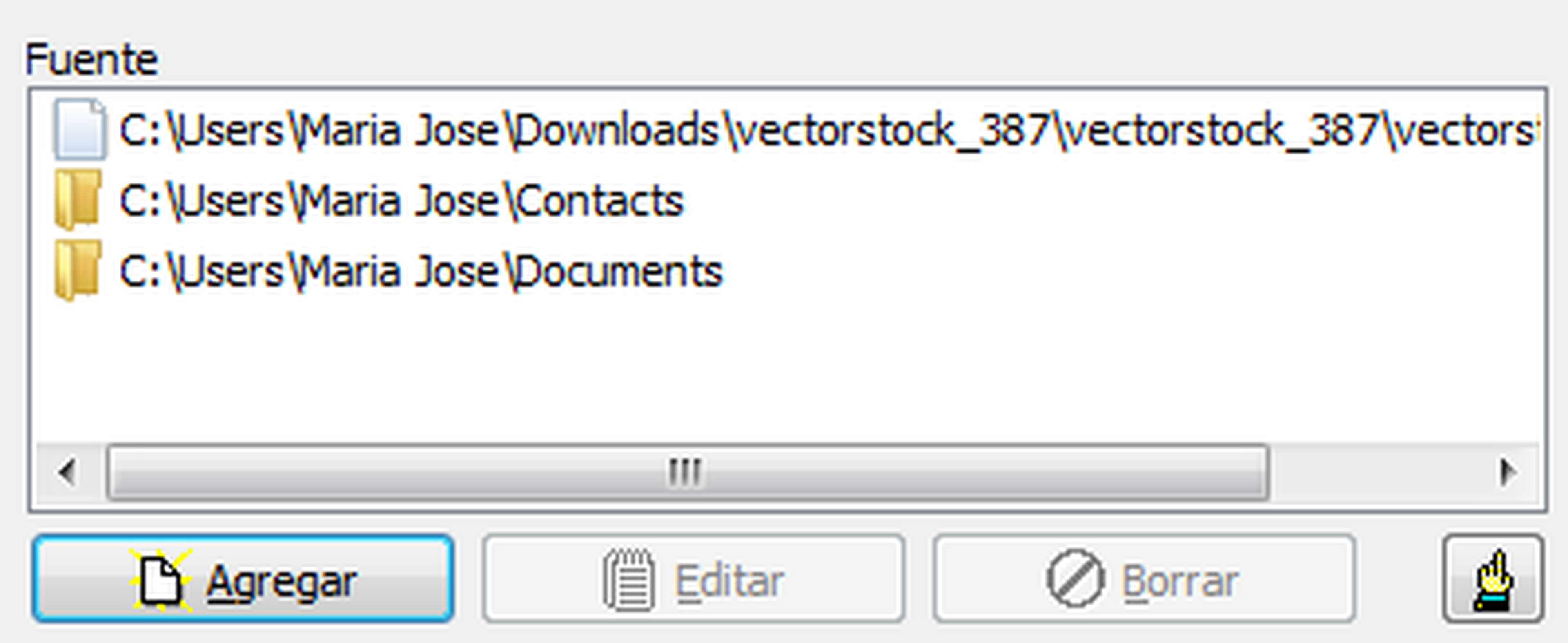
Indica la ubicación del backup
A continuación, debes indicar la ubicación donde vas a guardar la copia. En este punto tienes que tener en cuenta dos requisitos. El primero es que la ubicación debe ser diferente al disco duro o partición donde están guardados los datos que pretendes incluir el la copia. De otro modo, no podrías recuperarlos en casos como, por ejemplo, un fallo en el disco duro o la entrada de un virus que lo deje inhabilitado. El segundo, también bastante evidente, es que el nuevo soporte, dispostivo de almacenamiento o directorio, debe tener espacio suficiente para almacenarlo. Una vez hecha esta aclaración, dirígete al apartado Destino, situado debajo y pulsa en Agregar. Aparecerán también varias opciones. Selecciona la primera de ellas, Carpeta, e indica la ruta o el dispositivo de almacenamiento en el explorador de archivos que aparece.
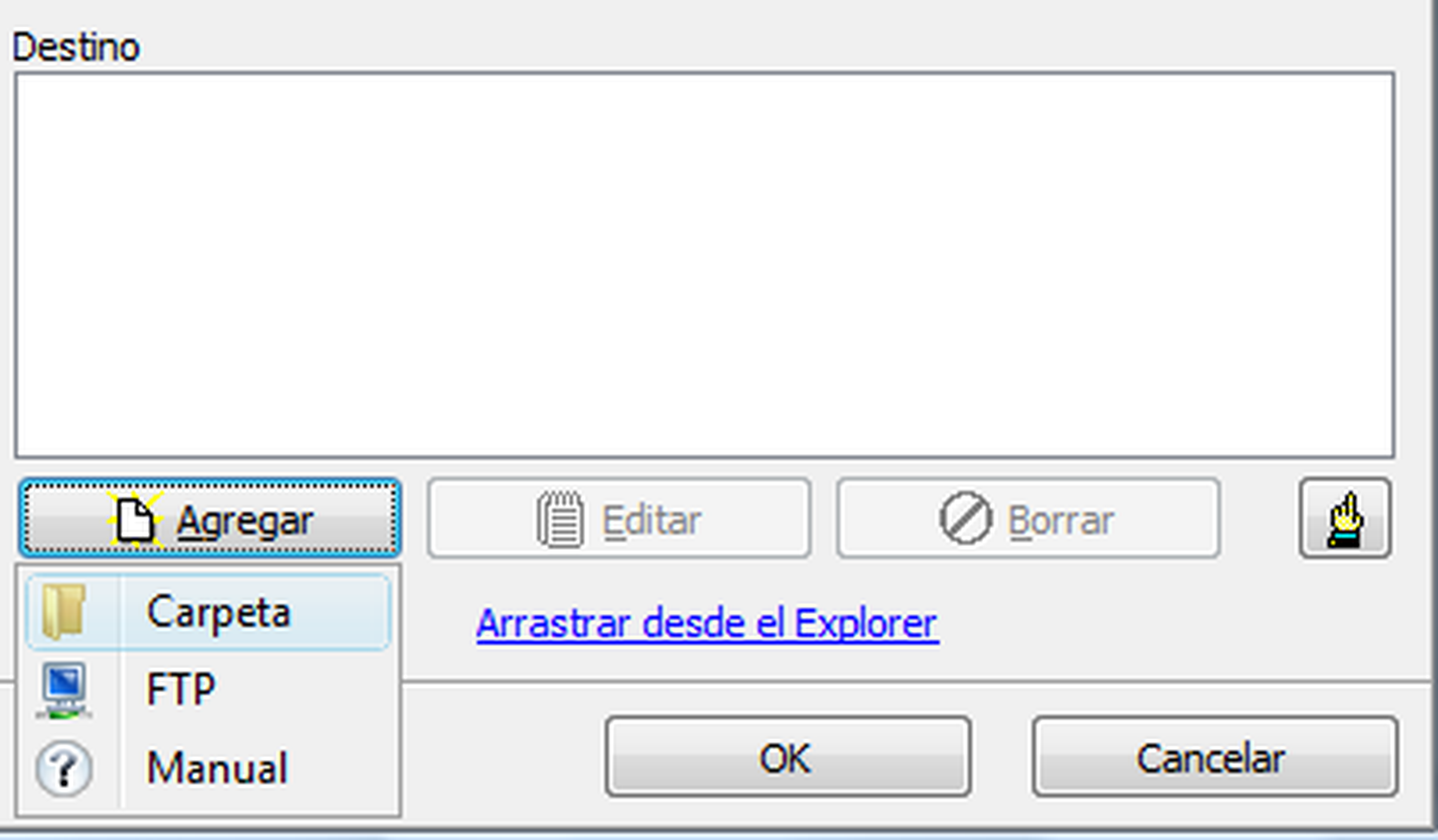
Puede ser otra unidad o partición del equipo, una unidad de CD o DVD o un disco duro externo. Además, si tu PC o portátil está conectado a una red, también podrás seleccionar en qué carpeta de la misma deseas guardar la copia.
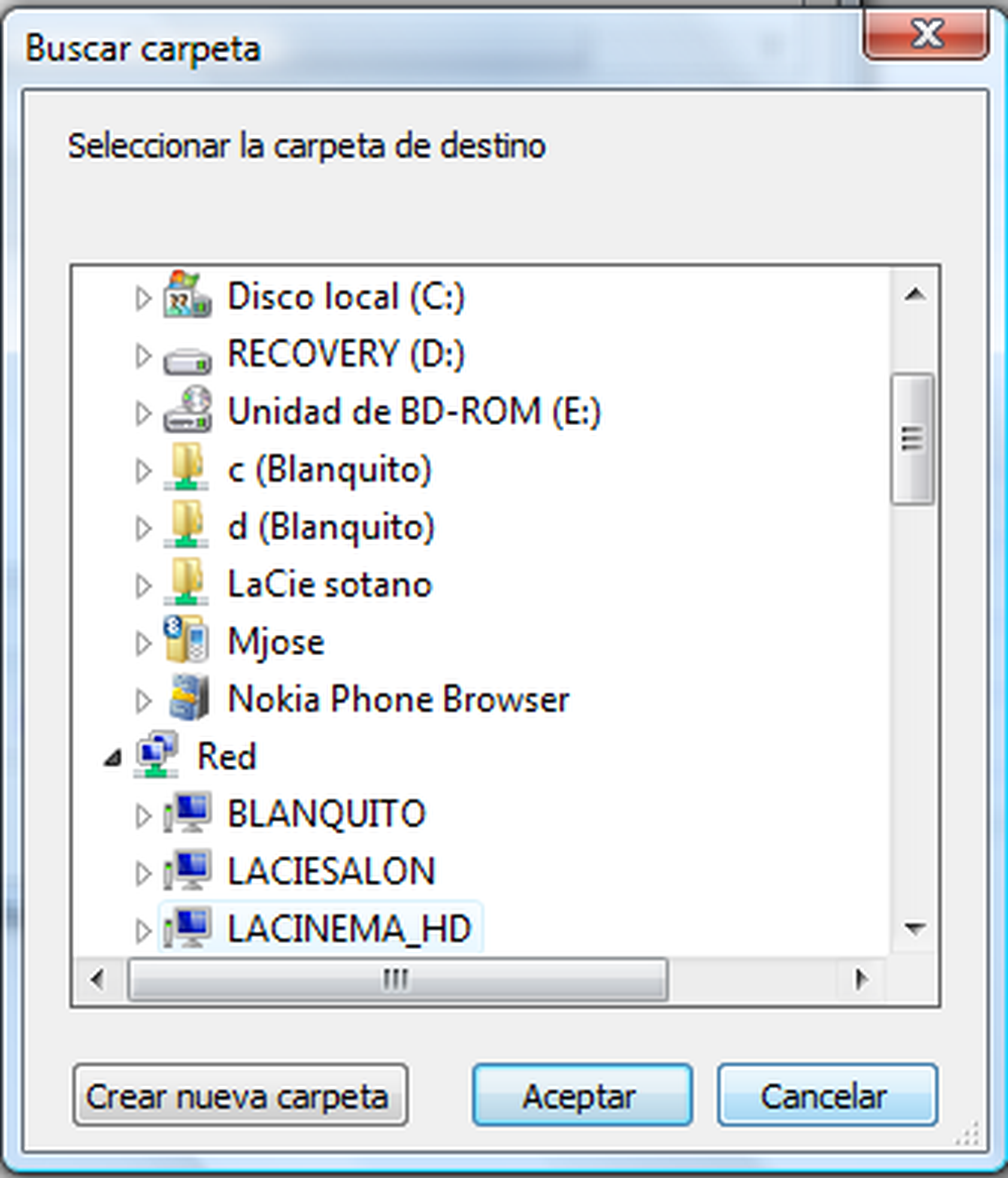
Una vez que lo hayas indicado, pulsa en el botón Aceptar y comprueba que se ha añadido a la lista. Por último, pincha en el botón Play, acepta el mensaje que aparece a continuación y espera el tiempo que necesite Cobian Backup hasta completar la copia. Recuerda que la duración para hacer el backupvariará en función del volumen de datos que hayas añadido.
Programa un backup incremental
Ya has realizado una copia de seguridad con tus datos más valiosos pero, cada día, generas documentos nuevos con la misma importancia que también quieres guardar. Aún así, no quieres tener que repetir el mismo y largo proceso una y otra vez. Para estos casos están las copias incrementales, que guardan únicamente los ficheros que añades o actualizas del directorio que indiques.
Para programar una copia incremental, puedes definir una nueva tarea indicando que se trata de este tipo de backup, así como el directorio donde se van a encontrar los nuevos archivos y que quieres incluir, de manera periódica, en la copia. No obstante, si los directorios, archivos y carpetas son los mismos que indicaste en el apartado anterior, puedes editar aquella tarea y añadir las nuevas funciones. Desde la ventana principal de Cobian Backup, pulsa sobre la tarea con el botón derecho del ratón y selecciona la entrada Editar tarea.
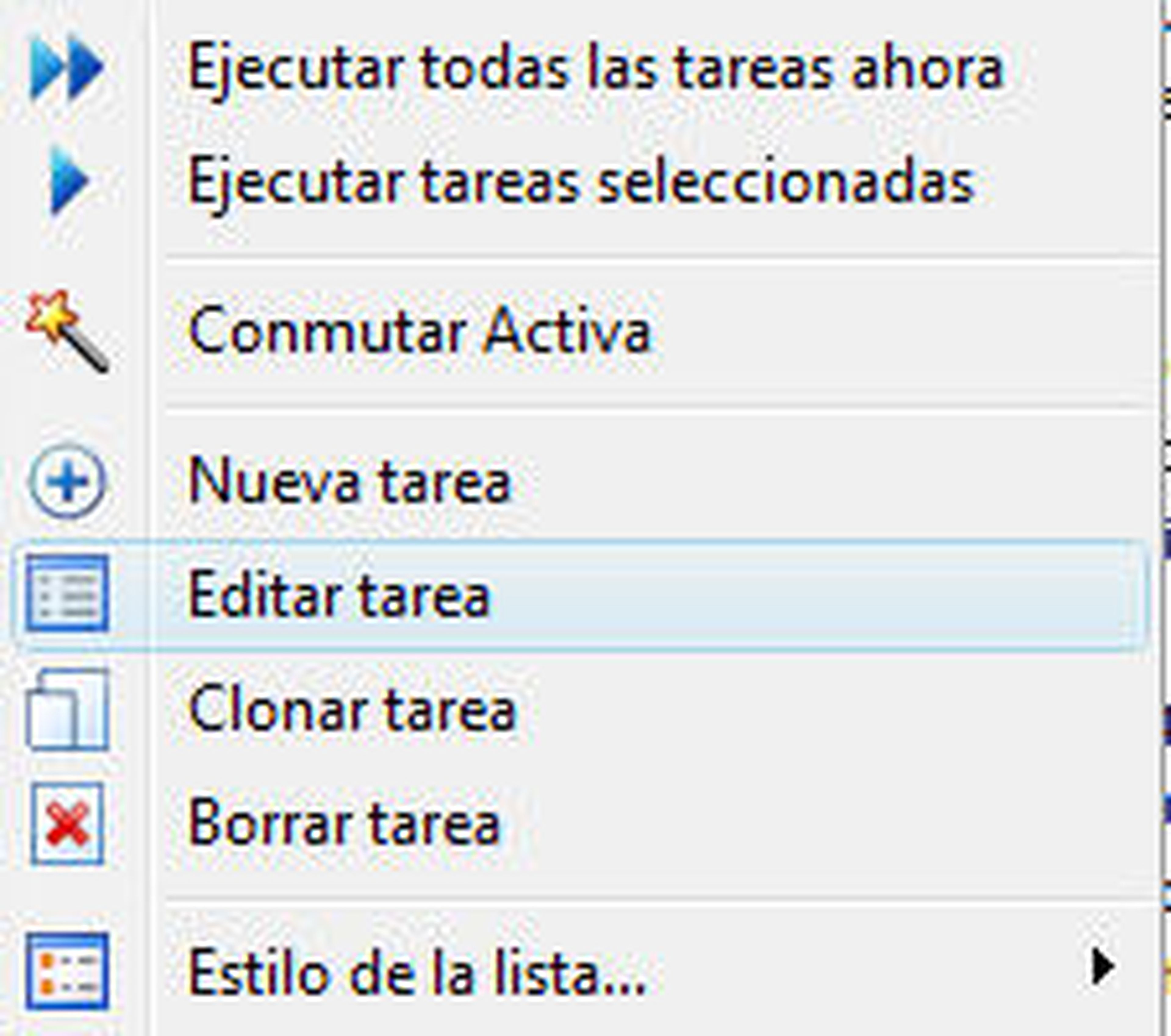
Dirígete al apartado General, situado en el menú izquierdo de opciones del programa y en la ventana que se muestra después, marca la opción Incremental situada en el margen inferior. De este modo, indicas al programa que se limite a añadir archivos nuevos o que hayan sido editados.
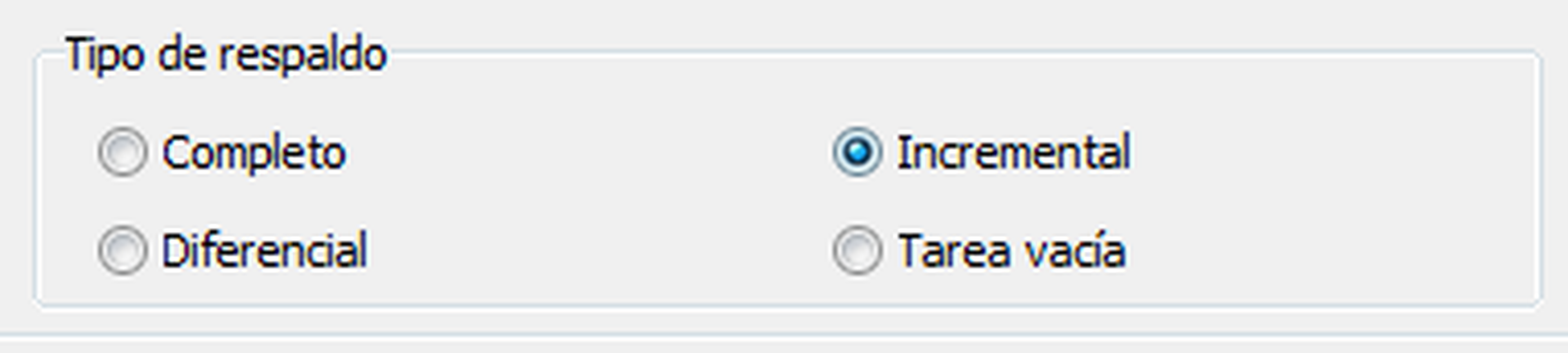
Por último, puedes programar el mejor momento que consideres para hacer el backup. Pincha en el apartado Horario y verás una ventana como esta:
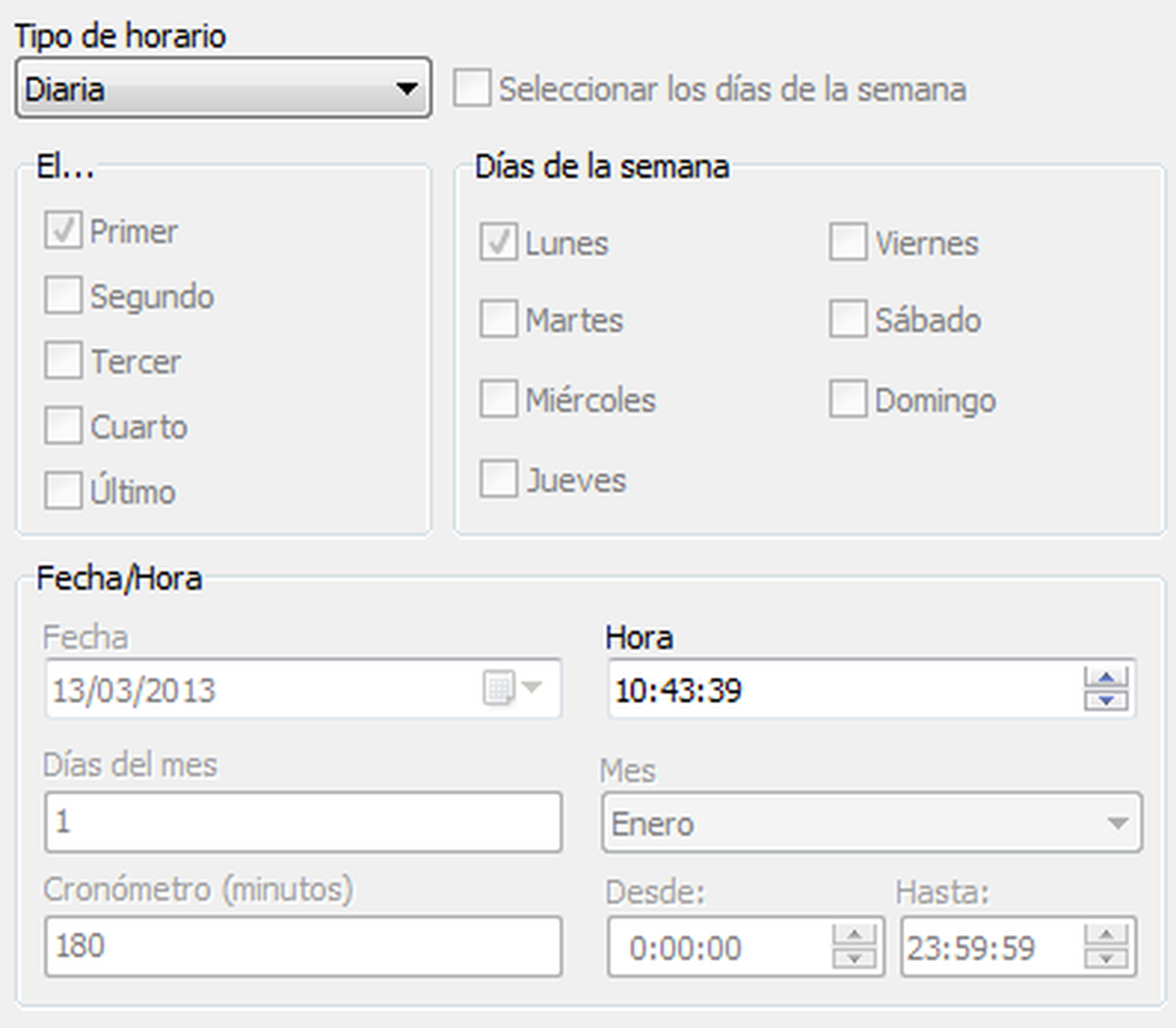
Presiona luego sobre el cuadro desplegable situado arriba e indica con qué periodicidad quieres que se actualice el backup. Por ejemplo, Semanal. Si marcas esta opción, puedes indicar también el día o días de la semana en las que se realizará lacopia de seguridad. Incluso, puedes indicar la hora del día que más te convenga. Pincha en el botón OK para completar la tarea.
Conoce cómo trabajamos en Computerhoy.
